Recent Posts
Recent Comments
| 일 | 월 | 화 | 수 | 목 | 금 | 토 |
|---|---|---|---|---|---|---|
| 1 | 2 | 3 | 4 | 5 | 6 | |
| 7 | 8 | 9 | 10 | 11 | 12 | 13 |
| 14 | 15 | 16 | 17 | 18 | 19 | 20 |
| 21 | 22 | 23 | 24 | 25 | 26 | 27 |
| 28 | 29 | 30 |
Tags
- T43
- 파이어폭스
- Fedora9
- IPSec
- ESP
- 갤럭시노트
- 래드햇
- Fedora15
- 갤럭시노트3
- vncviewer
- TeraTerm
- Security Association
- 게스트확장설치
- ah
- redhat
- 파이어폭스3
- 구글
- 파일질라
- 옴니아2
- omnia2
- 버추얼박스
- fedora14
- IT
- vncserver
- VirtualBox
- Linux
- Oracle VirtualBox
- 테라텀
- 리눅스
- Firefox
Archives
- Today
- Total
My Knowledge
파이어폭스에서 익스플로어용 사이트 접속하기 (IE Tab) 본문
이번 글은 파이어폭스에서 익스플로어용 사이트를 보는 방법입니다.
이를 위해서는 파이어폭스 부가 기능이 필요한데, 그것은 바로 파이어폭스 (Firefox) Addon IE tab 입니다...
(이 글도 제 네이버 블로그에 있던 글인데 이리로 옮겨 오게 되었습니다. ^^)
개인적으로는 파이어폭스 (Firefox)를 설치하고 나서 점점 익스플로어보다 사용하는 횟수가 늘어나고 있습니다... ㅎㅎ
근데 사용하다 보면 외국 사이트들은 괜찮은데, 국내 사이트들의 경우 깨지는 싸이트들이 좀 있습니다. (지원하는 업체들이 늘고 있어서 기분 좋습니다만... 아직까지 지원안되는 사이트들이 있어서 개인적으로는 좀 아쉽습니다... ㅎㅎ)
저 같은 경우는 네이버 블로그를 서핑할때 음악이 나오지 않아서 불편했습니다. 비록 네이버에서 Firefox 를 지원한다고 하지만 음악 듣기는 되지 않았습니다.
그래서 파이어폭스 (Firefox) 확장기능중의 하나인 IE Tab 를 설치 하게 되었습니다.
https://addons.mozilla.org/firefox/
Firefox Addon 사이트에 가시면 부가 기능을 서치 할 수 있는데 여기서 IE Tab을 찾으시면 됩니다.
IE Tabl을 찾으면 그 다음 설치는 쉽습니다. Install 버튼만 누르 시면 됩니다. ^^
설치가 정상적으로 끝나면 아래와 같이 도구 - IE Tab 설정 이라는 메뉴를 볼 수 있습니다.
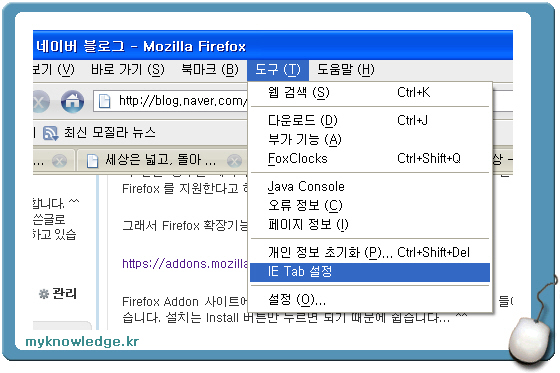
IE Tab 설정에서는 어떤 사이트들을 IE Tab을 이용할 것인가를 설정 할 수 있습니다.
여기서 사이트 주소를 추가 하면 해당 사이트는 IE Tab을 이용하여 열립니다.
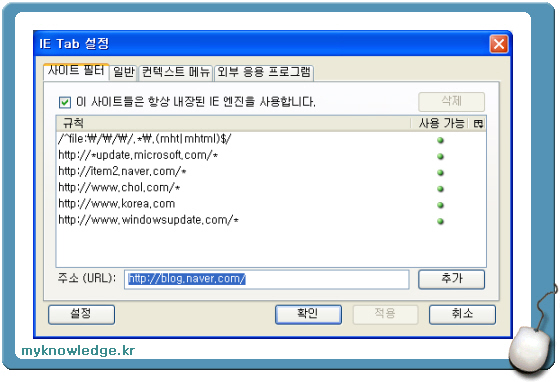
IE Tab을 설치하고 나서 네이버 블로그들 중에 음악 (뮤직셈)이 설치되어 있는 블로그에 접속해 봤습니다.
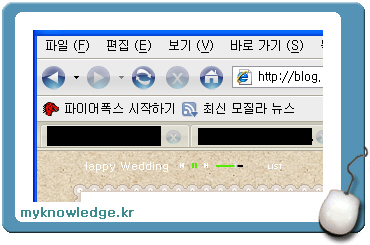
Happy Wedding이라는 노래 제목이 보이고, play 버튼이 보입니다.
물론 소리도 정상적으로 납니다. ^^
그럼 여기서 List를 한번 클릭해 보겠습니다.
MUSIC PLAYLIST라고 뜨는 것을 볼 수 있습니다.
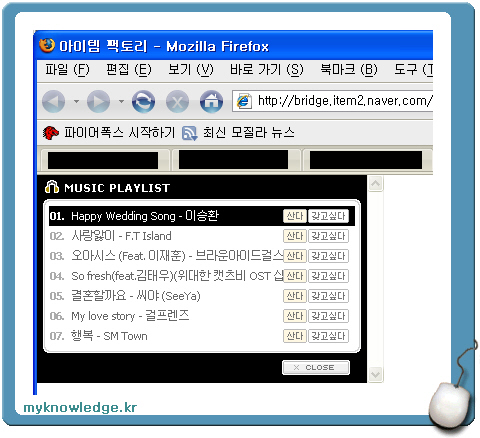
다른 사이트 들도 들어가 보시면 정상적으로 작동 하는 것을 아실 수 있습니다.
이렇게 미리 설정해서 사용 하는 방법 말고 링크에서 마우스 오른쪽 버튼을 이용해서 바로 실행시키는 방법도 있습니다.
마우스 오른쪽 버튼을 누르면 메뉴가 뜨는데, 거기에 "IE Tab으로 링크 열기" 라는 메뉴가 있습니다. 이것을 클릭하면 됩니다.
보통 쇼핑몰 사이트의 경우 파이어폭스를 이용하여 열면 많은 부분이 깨지는데, 이렇게 해서 접속하시면 됩니다.
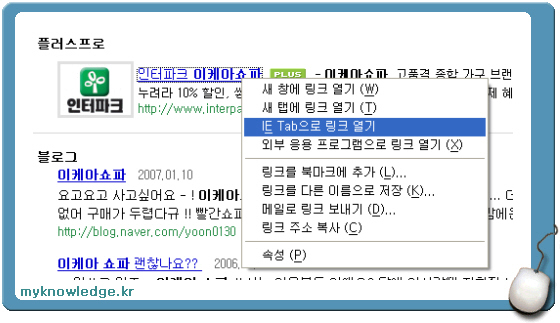
이상 파이어폭스에서 익스플로어용으로 제작된 사이트 접속 방법 이였습니다.
이를 위해서는 파이어폭스 부가 기능이 필요한데, 그것은 바로 파이어폭스 (Firefox) Addon IE tab 입니다...
(이 글도 제 네이버 블로그에 있던 글인데 이리로 옮겨 오게 되었습니다. ^^)
개인적으로는 파이어폭스 (Firefox)를 설치하고 나서 점점 익스플로어보다 사용하는 횟수가 늘어나고 있습니다... ㅎㅎ
근데 사용하다 보면 외국 사이트들은 괜찮은데, 국내 사이트들의 경우 깨지는 싸이트들이 좀 있습니다. (지원하는 업체들이 늘고 있어서 기분 좋습니다만... 아직까지 지원안되는 사이트들이 있어서 개인적으로는 좀 아쉽습니다... ㅎㅎ)
저 같은 경우는 네이버 블로그를 서핑할때 음악이 나오지 않아서 불편했습니다. 비록 네이버에서 Firefox 를 지원한다고 하지만 음악 듣기는 되지 않았습니다.
그래서 파이어폭스 (Firefox) 확장기능중의 하나인 IE Tab 를 설치 하게 되었습니다.
https://addons.mozilla.org/firefox/
Firefox Addon 사이트에 가시면 부가 기능을 서치 할 수 있는데 여기서 IE Tab을 찾으시면 됩니다.
IE Tabl을 찾으면 그 다음 설치는 쉽습니다. Install 버튼만 누르 시면 됩니다. ^^
설치가 정상적으로 끝나면 아래와 같이 도구 - IE Tab 설정 이라는 메뉴를 볼 수 있습니다.
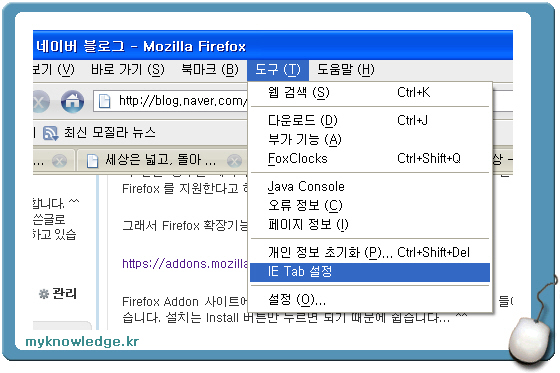
도구 - IE Tab 설정
IE Tab 설정에서는 어떤 사이트들을 IE Tab을 이용할 것인가를 설정 할 수 있습니다.
여기서 사이트 주소를 추가 하면 해당 사이트는 IE Tab을 이용하여 열립니다.
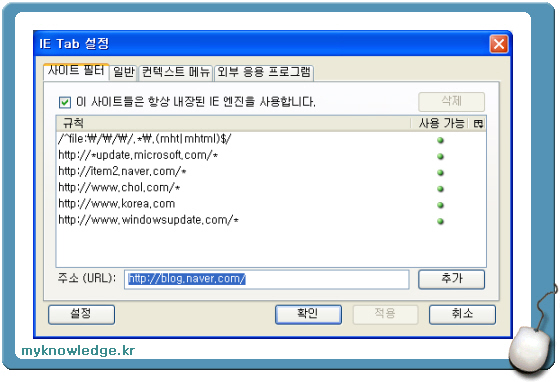
IE Tab 설정
IE Tab을 설치하고 나서 네이버 블로그들 중에 음악 (뮤직셈)이 설치되어 있는 블로그에 접속해 봤습니다.
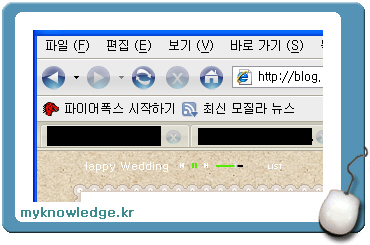
IE Tab 적용 예
Happy Wedding이라는 노래 제목이 보이고, play 버튼이 보입니다.
물론 소리도 정상적으로 납니다. ^^
그럼 여기서 List를 한번 클릭해 보겠습니다.
MUSIC PLAYLIST라고 뜨는 것을 볼 수 있습니다.
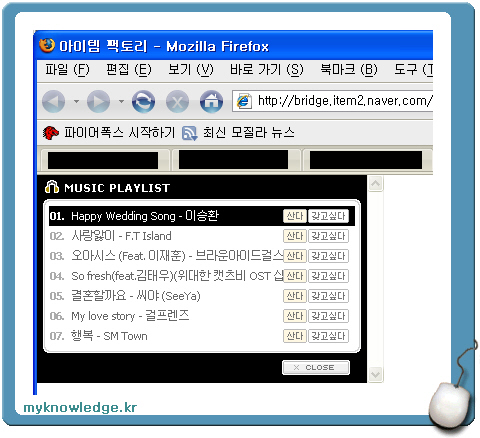
네이버 아이템 팩토리
다른 사이트 들도 들어가 보시면 정상적으로 작동 하는 것을 아실 수 있습니다.
이렇게 미리 설정해서 사용 하는 방법 말고 링크에서 마우스 오른쪽 버튼을 이용해서 바로 실행시키는 방법도 있습니다.
마우스 오른쪽 버튼을 누르면 메뉴가 뜨는데, 거기에 "IE Tab으로 링크 열기" 라는 메뉴가 있습니다. 이것을 클릭하면 됩니다.
보통 쇼핑몰 사이트의 경우 파이어폭스를 이용하여 열면 많은 부분이 깨지는데, 이렇게 해서 접속하시면 됩니다.
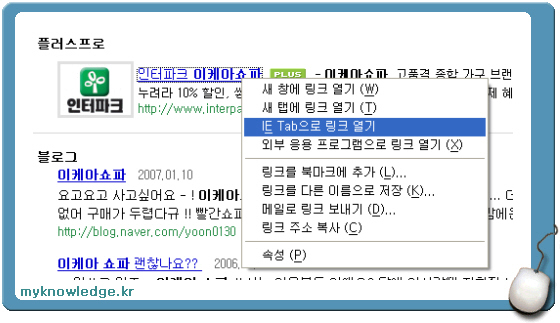
쇼핑몰
이상 파이어폭스에서 익스플로어용으로 제작된 사이트 접속 방법 이였습니다.
'Firefox' 카테고리의 다른 글
| 북마크 공유하기 (Foxmarks) (0) | 2008.02.05 |
|---|---|
| 파이어폭스 맞춤법 사전 (0) | 2007.10.24 |
| 파이어폭스 서치바 (Search Bar) 기능 이용 : 통합써치 (Integrated Search) (0) | 2007.08.06 |
| 세계시간 보는 방법 (파이어폭스 부가 기능 : FoxClocks) (0) | 2007.07.22 |
| Firefox 2.0 (파이어폭스) 부가 기능 : Forecastfox 날씨 예보 기능 (0) | 2007.07.19 |




